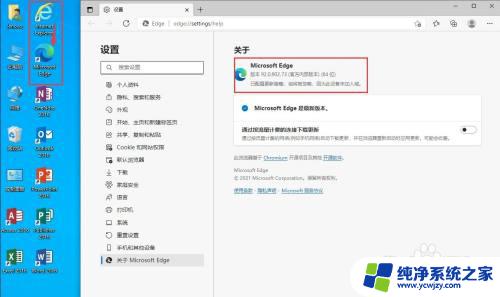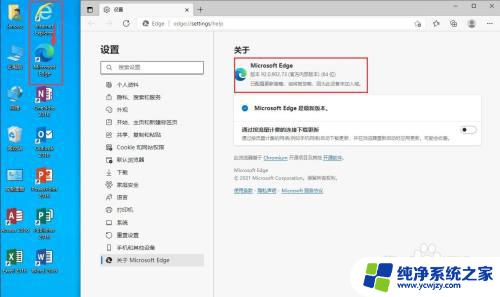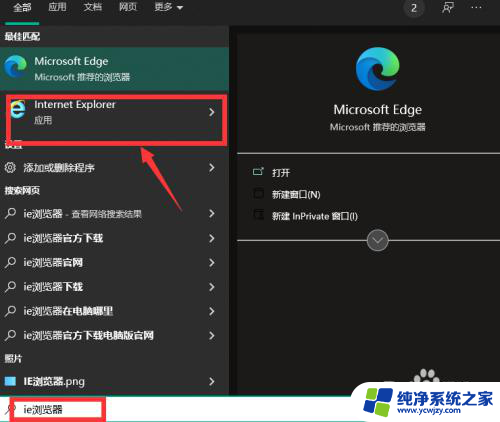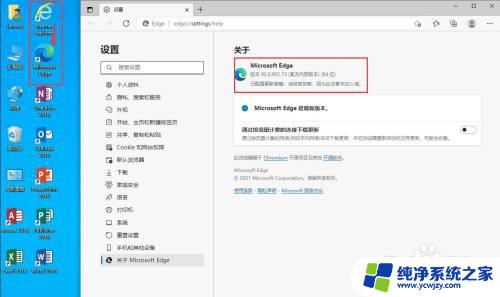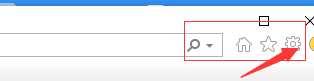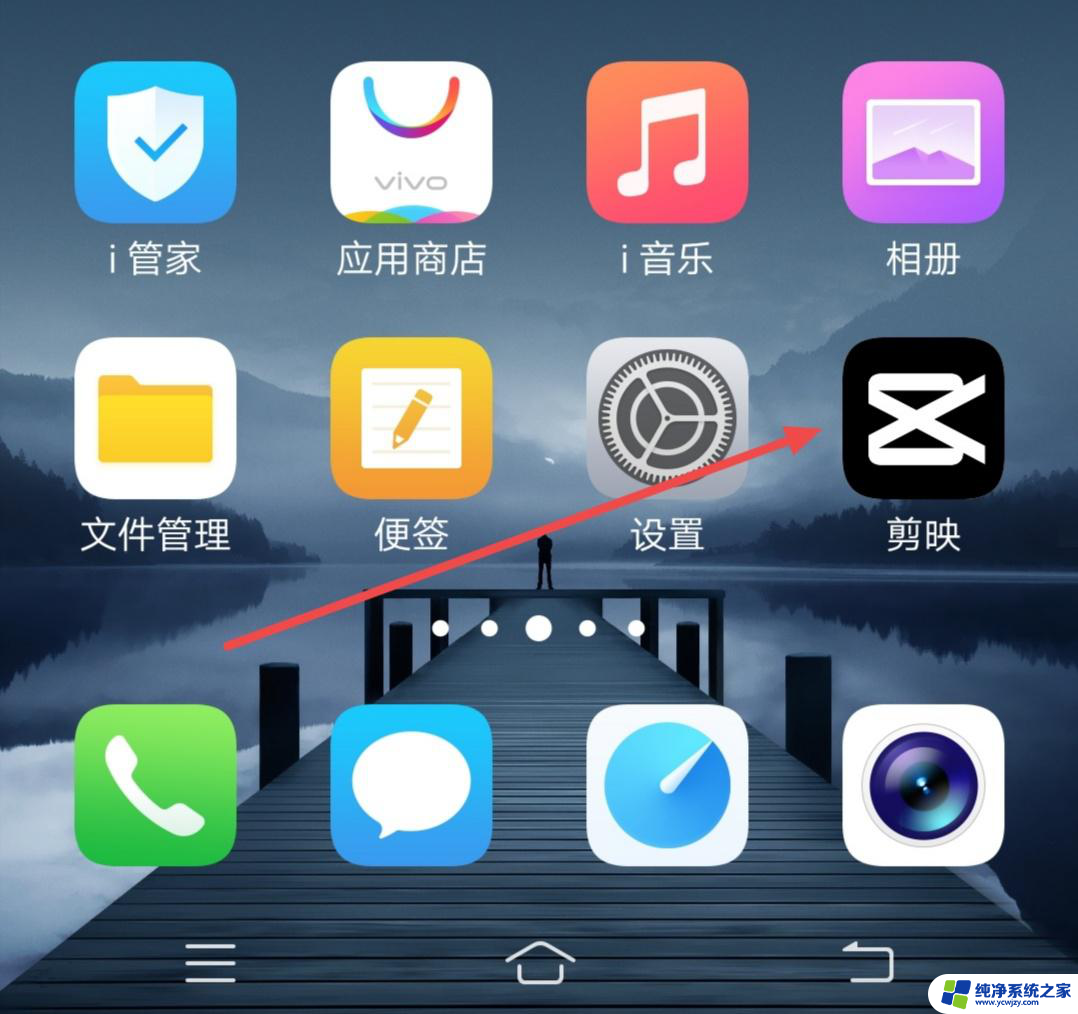关闭ie跳转edge IE自动跳转到Edge的方法
更新时间:2023-10-26 14:58:36作者:xiaoliu
关闭ie跳转edge,当今互联网的发展日新月异,各类浏览器层出不穷,随着微软推出新一代浏览器Edge,许多用户对旧版IE的兴趣逐渐减退。为了跟上潮流并享受更好的浏览体验,关闭IE并自动跳转到Edge成为了许多用户的追求。在本文中我们将介绍关闭IE并自动跳转到Edge的方法,帮助用户快速实现这一需求。无论是为了追求更好的性能还是享受更多的功能,这个方法都能让您摆脱旧版IE的束缚,畅游于Edge的浩瀚世界。
具体方法:
1.如图所示,打开IE浏览器后自动跳转到了Edge浏览器。
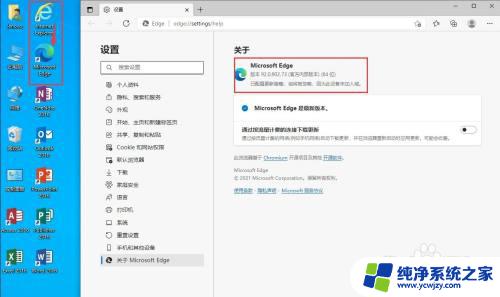
2.下面我们来阻止它的跳转。
打开Edge浏览器,点击右上角的三个圆点,选择“设置”。
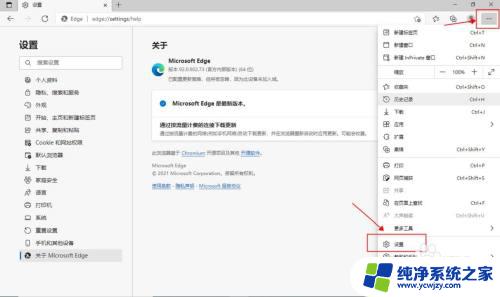
3.左边菜单中选择“默认浏览器”。
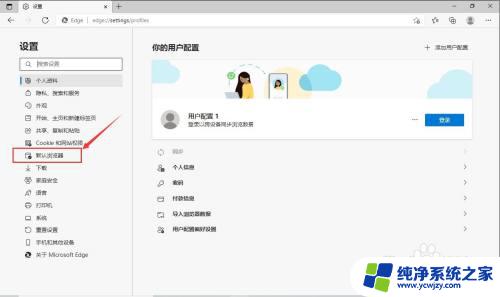
4.在“让Internet Explorer 在 Microsoft Edge 中打开网站”后面的下拉菜单中选择“从不”。
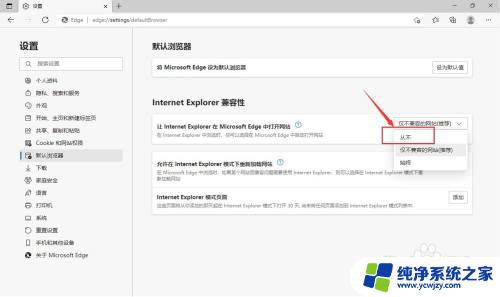
5.关闭Edge浏览器,打开IE浏览器。
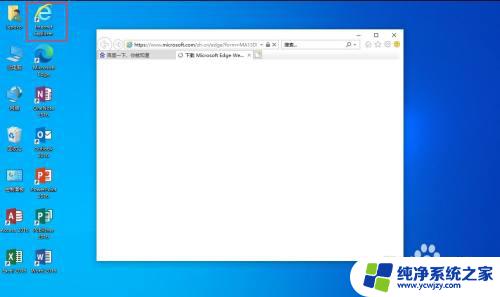
6.可以看到,IE浏览器成功打开了,不会再跳转到Edge浏览器了。
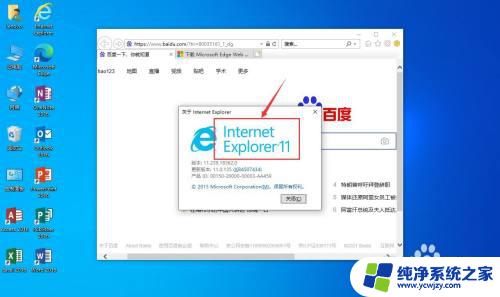
以上是关闭IE跳转Edge的全部步骤,如果还有不清楚的用户,可以参考以上小编的操作步骤,希望对大家有所帮助。